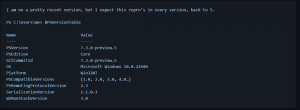Windows 10 में विशेषताएँ प्रसंग मेनू जोड़ें
फ़ाइल विशेषताएँ विशेष मेटाडेटा या फ़ाइल सिस्टम में संग्रहीत फ़ाइलों के गुण हैं जो कंप्यूटर सॉफ़्टवेयर को अपना व्यवहार बदलने का निर्देश देते हैं। उनमें से कुछ को ऑपरेटिंग सिस्टम द्वारा लागू किया जा सकता है। उदाहरण के लिए, केवल-पढ़ने के लिए विशेषता ऐप्स को ऐसी फ़ाइलों पर लिखने से रोकती है और फ़ाइल एक्सप्लोरर को उपयोगकर्ता को चेतावनी देने के लिए कहती है कि फ़ाइल या फ़ोल्डर महत्वपूर्ण हो सकता है। कंसोल DEL कमांड केवल-पढ़ने के लिए विशेषता वाली फ़ाइलों को नहीं हटाता है।

अपने पिछले लेख में, हमने विस्तार से कई विधियों की समीक्षा की जिनका उपयोग आप c. करने के लिए कर सकते हैंWindows 10 में किसी फ़ाइल या फ़ोल्डर की हैंग विशेषताएँ. यदि आप बार-बार फ़ाइल विशेषताएँ बदलते हैं, तो आपको एक विशेष संदर्भ मेनू जोड़ना उपयोगी हो सकता है।
विज्ञापन
Windows 10 में फ़ाइल विशेषताएँ
विंडोज 10 उपयोगकर्ता को फ़ोल्डर्स और फाइलों के लिए फाइल सिस्टम विशेषताओं को बदलने के लिए कई तरीके प्रदान करता है। प्रत्येक विशेषता में एक समय में केवल एक ही स्थिति हो सकती है: इसे सेट या अक्षम किया जा सकता है। जबकि फ़ाइल विशेषताएँ फ़ाइल सिस्टम मेटाडेटा का हिस्सा हैं, उन्हें हमेशा अन्य मेटाडेटा मानों जैसे फ़ाइल दिनांक या अनुमतियों से अलग माना जाता है।
विंडोज 10 में, आप फ़ाइल एक्सप्लोरर (रिबन विकल्प और फ़ाइल गुण संवाद दोनों), पावरशेल, और फ़ाइल विशेषताओं को संशोधित या सेट करने के लिए अच्छे पुराने कमांड प्रॉम्प्ट का उपयोग कर सकते हैं। GUI विधियों के लिए कई क्लिक की आवश्यकता होती है, और कमांड प्रॉम्प्ट विधियों के लिए बहुत अधिक टाइपिंग की आवश्यकता होती है। फ़ाइल विशेषताओं के लिए संदर्भ मेनू होने से आपका समय बचेगा और आपकी उत्पादकता में वृद्धि होगी। आइए देखें कि इसे कैसे जोड़ा जाए।
गुण संदर्भ मेनू जोड़ें
- ज़िप संग्रह में निम्न रजिस्ट्री फ़ाइलें डाउनलोड करें: रजिस्ट्री फ़ाइलें डाउनलोड करें.
- उन्हें किसी भी फ़ोल्डर में निकालें।
- फ़ाइल पर डबल-क्लिक करें"गुण जोड़ें संदर्भ Menu.reg"और ऑपरेशन की पुष्टि करें।
- अब, किसी भी फाइल या फोल्डर पर राइट-क्लिक करें। आपको निम्न मेनू मिलेगा।

आप कर चुके हैं। मेन्यू फाइलों और फोल्डर दोनों के लिए एक क्लिक के साथ आर्काइव, हिडन, सिस्टम और रीड-ओनली एट्रीब्यूट्स को सेट या हटाने के लिए कमांड प्रदान करेगा।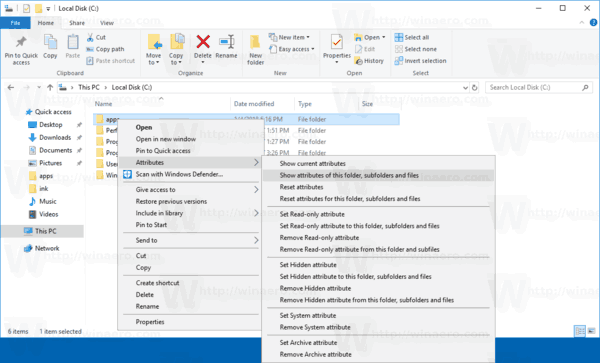
आपके द्वारा जोड़े गए मेनू से छुटकारा पाने के लिए, दिए गए पूर्ववत ट्विक का उपयोग करें। "Remove Attributes Context Menu.reg" फ़ाइल पर डबल-क्लिक करें और आपका काम हो गया।